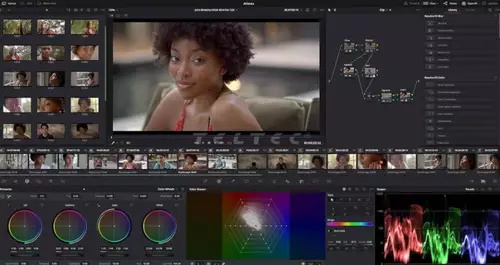Frage von Garrison:Hi,
suche jetzt schon nach einiger Zeit einen Workaround um 5d Material mit Premiere CS4 zu bearbeiten, leider habe ich bisher nichts gefunden, das das bekannte Problem behebt.
Um das Material trotzdem zu bearbeiten würde ich es gerne umwandeln in ein anders Format, natürlich möglichst verlustfrei.
Mein System:
vista 64
4 gb ram
E6300
ATI Radeon HD 4800
Welches Format könnt ihr mir dafür empfehlen, würde mich über Hilfe freuen.
Beste Grüße
Antwort von RickyMartini:
Sind die Clips MOV-Dateien?
Premiere Pro CS4 sollte diese Clips verarbeiten können, wenn Quicktime installiert ist. H.264/AVC im MOV-Container stellt jedenfalls kein Problem dar.
Antwort von Garrison:
Ja, sind sie.
Das Problem ist allerdings, dass die Clips in der Timeline unerträglich ruckeln(ist ein bekanntes Problem von Premiere mit den 5d mov Files). Damit lässt sich nicht arbeiten.
Antwort von JonasB:
Mhm...dein Rechner sollte die Videos eigentlich schaffen...also ein allgemeines Problem mit CS4 und 5D Mark II Video kenn ich nicht, läuft bei mir super...Vlt gibts iwelche Viren die deine Leistung einschränken ;)
Sonst wandel dein Footage einfach in iein anderes Format in niedrigerer Auflösung, schneide es und ersetz es dann mit dem Original.
M F G
Jonas
Antwort von Axel:
Ob die Rechner H.264 ruckelfrei abspielen können oder nicht ist erst die erste von mehreren Fragen.
Wieviele angewendete Filter/Effekte können in Echtzeit in guter Vorschauqualität und flüssig abgespielt werden?
Wieviele Videospuren können blablabla?
Hier kommen wir doch langsam in die dünneren Luftschichten.
Ist es überhaupt sinnvoll, einen Film in einem derart stark komprimierten Codec zu schneiden?
Antwort: Klar, wenn man nicht ausgebremst wird ( ... ), wäre es Quatsch, nicht im Originalcodec zu schneiden. Der Rechner muss den Clip in Echtzeit dekomprimieren, schon, um ihn abzuspielen. Für jede Änderung im Bild selbst wird das hypothetische unkomprimierte Pixel mit einer Wert-Änderung
angezeigt, da glüht der Prozessor.
Existiert im Schnittprogramm überhaupt eine Voreinstellung "H.264"? Sehr wahrscheinlich ja wohl nicht. Das Verwandteste wäre noch AVC, Tatsache ist aber, dass, auch wenn die Endausgabe wieder H.264 sein soll (?) ohnehin auf Teufel komm raus rekomprimiert wird. Mit "nativ" ist"s also Essig.
Welches für PC-Premiere der beste Intermediate wäre, weiß ich nicht, MpegHD mit 50 Mbit (alte Threads) sind sicherlich unkompliziert, bessere Alternativen kennen hier bestimmt andere.
Antwort von Garrison:
Komischerweise hakt es schon beim normalen Betrachten der Clips in VlC oder Quicktime, die System- Auslastung beträgt aber keinesfalls 100 %, auch der Arbeitsspeicher ist nicht voll.
Beim betrachten von BluRays gibt es solche Probleme nicht.
Antwort von koji:
und hier die Lösung:
nach stunden der suche, des probiers und des verzweifeln bin ich auf eine methode gestoßen H264 ruckelfrei und OHNE verlust zu schneiden.
die files per Media Encoder nach P2 kodieren. Dann ein P2 Projekt anlegen (1080 - im falle einer 5D) die P2 Files (Achtung: GROß!) importieren und schneiden. Funktioniert 1A.
Sobald du fertig geschnitten hast, gehst du auf "Clip erstetzen" wählst dein ursprüngliches H264 file und exportierst deine Timeline - Fertig!
So geht's bei mir (CS4, Win7 64bit, 4GB Ram, RAID0, Quadcore AMD)
lg
Antwort von Garrison:
und hier die Lösung:
nach stunden der suche, des probiers und des verzweifeln bin ich auf eine methode gestoßen H264 ruckelfrei und OHNE verlust zu schneiden.
die files per Media Encoder nach P2 kodieren. Dann ein P2 Projekt anlegen (1080 - im falle einer 5D) die P2 Files (Achtung: GROß!) importieren und schneiden. Funktioniert 1A.
Sobald du fertig geschnitten hast, gehst du auf "Clip erstetzen" wählst dein ursprüngliches H264 file und exportierst deine Timeline - Fertig!
So geht's bei mir (CS4, Win7 64bit, 4GB Ram, RAID0, Quadcore AMD)
lg
Danke,
kann ich sie dann nicht auch in P2 720 rendern, einfach wegen der benötigten Zeit (bestes P2 ist ja eh nur 1080i) und dann später durch die original clips ersetzen oder entstehen dadurch irgendwelche Probleme?
Antwort von JonasB:
Wenn du sie kleiner macht(720p), müsstest du sie trotzdem in eine 1080p sequenze setzen, daran nur denken. Hast dann eben nen dicken schwarzen Rand^^ Sklalieren während des schneidens kannst du natürlich auch.
Aber genau das hab ich doch schon vorgeschlagen :P Muss kein P2 sein, kann iwas sein, nur gleiche Framerate und nicht interlaced ;)
M F G
Jonas
Antwort von koji:
du musst nicht skalieren... kannst wenn du exportierst genau die framegröße händisch eingeben. sollte also funktionieren.
wegen den verschiedenen größen: musst probieren.
ich denke aber, dass es schon gut wäre ein 720 file ein 720 projekt anzulegen und das gleiche gilt für 1080. kann nämlich sein, dass wenn du ein 720 anlegst und dann 1080 schneidest, er alles rendern will - nicht nur die übergänge und co. bin mir da ziemlich sicher.
Antwort von Garrison:
du musst nicht skalieren... kannst wenn du exportierst genau die framegröße händisch eingeben. sollte also funktionieren.
wegen den verschiedenen größen: musst probieren.
ich denke aber, dass es schon gut wäre ein 720 file ein 720 projekt anzulegen und das gleiche gilt für 1080. kann nämlich sein, dass wenn du ein 720 anlegst und dann 1080 schneidest, er alles rendern will - nicht nur die übergänge und co. bin mir da ziemlich sicher.
Kann ich das 720 Projekt dann mit den original clips als 1080 rausrendern?
Antwort von koji:
warum machst du nicht einfach ein 1080 projekt? gib's ja im CS4
Antwort von JonasB:
Ich meinte das so:
Vorraussetzung: Du hast 1080p Footage und willst es nachher in 1080p exportieren.
Du nimmst dein Original (1080p) und wandelst es in etwas kleineres.( egal welche Quali hauptsache man kann alles noch gut erkennen und es hat die gleiche Framerate.)
Dann nimmst du das Umgewandelte, und packst es in eine 1080p Sequenz.
(Da dein umgewandeltes Material wahrscheinlich eine geringere Auflösung hat wird es nicht das ganze Bild ausfüllen, weil das eventuell stört, skalierst du es einfach hoch.)
Jetzt kannst du wunderbar schneiden und damit arbeiten.
Wenn du fertig bist, ersetz du das Umgewandelte mit dem Original, musst es natürlich wieder runterskalieren.
Jetzt kannst du es wunderbar exportieren.
-----------------------------------
Mein skalieren bezog sich nur auf die Arbeit in CS4.
Sry wenn ich ein wenig zu deutlich war, will dich nicht für dumm verkaufen, meine Worte wurden glaub ich nur missverstanden.
M F G
Jonas
P.S. Alles kannst du mit dieser Methode natürlich nicht machen...wenn du vorhast in Premiere zu keyen, empfiehlt sich das eher mit der voller Auflösung, auch wenn du die Farben korregierst würd ich nochmal drüber gucken.
Antwort von koji:
das funktioniert glaub ich.
wenn ich das also richtig verstehe, dann willst du:
1080 h264 in 720 p2 kodieren
das 720 p2 file in ein 1080 projekt
dann die fertige timeline, besser gesagt die stücke darin, ersetzen und als 1080 exportieren.
ich denke das sollte gehen. nur das umkodieren von 1080 nach 720 wird wahrscheinlich länger dauern als von 1080 h264 nach 1080 p2 - aber das weiß ich nicht so genau.
ich hab bis dato immer von 720 nach 720 oder eben von 1080 nach 1080.
läuft bei mir 1A!
das ganze aber rausfindne nach unzähligen Cineform und Co Tests war eine schwere Geburt.
Antwort von Garrison:
Nochmal vielen Dank für eure Hilfe.
Hab mich nach kurzem test-rendering dazu entschieden das Footage in 720p umzuwandeln. Es hat hat bei 280 Clips, die im durchschnitt ca 80gb gross sind, 6 1/2 stunden gedauert. Grading usw. werde ich später, wenn ich mit dem schneiden fertig bin, in After Effects machen.
Ich schreib dann nochmal wie lange es beim rausrendern aus Premiere gedauert hat.
Ps.: Cineform usw. hatte ich auch schon ausprobiert; kann nicht verstehen, dass Adobe nicht endlich mal einen Patch rausbringt, der das arbeiten mit dem d5 Footage erleichtert.
Antwort von koji:
Was?
wie groß sind deine Ursprungfiles und wie groß werden dann die P2?
Bei mir ist der Multiplikator 6 oder so.
Noch ein Tipp:
Einfacher ist es, wenn du die H264 vorher zusammenfügst, sodaß du nur 1 File hast, das schneidest dann und kannst es danach einfach ersetzen. Musst dann nicht hunderte files ersertzen. Spart also einfach Zeit.
Ich hab das bis dato immer auf der Kamera gemacht, sofern du aber ein vernünftiges Proggi findest, gib mir bescheid. Gibt sicher unzählige die einfach h264 "joinen".
grüße
Antwort von Valentino:
Hey Jungs P2 ist nur der Name des Speichermediums.
Auf P2 Karten können DV, DVCPro25/50, DVCPro HD und AVC Intra gespeichert werden.
Ihr meint aber sehr wahrscheinlich DVCPro HD als Zwischenformat für das D5 Material.
Antwort von koji:
naja... im Medie Encoder von CS4 steht aber auch "P2 Film" und erst dann unter Profile DVCPROHD 1080
Antwort von Garrison:
Hey
ich bin jetzt soweit, hab die Clips ersetzt.
Danach dauert das rausrendern so an die 2 Stunden also absolut ok.
Mein Problem ist nur nachdem ich die Clips ersetzt habe, ist der Ton komisch verschoben. Er wird in der Timeline richtig dargestellt, ist allerdings sowohl in Premiere als auch nachdem rausrendern verschoben und zwar zwei Tonspuren untereinander(Kann man sich wie ein Echo vorstellen).
Das ganze ist recht unerklärlich für mich, hat jemand vlt ne Idee?